大家有没有遇到过电脑chrome浏览器在安装idm插件时提示“程序包无效CRX_HEADER_INVALID”,检查浏览器都是正常安装的,为什么会出现此故障问题?可能是浏览器设置出现问题,大家可以尝试下文教程步骤解决。
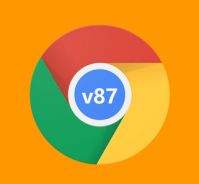
谷歌浏览器87版本官方下载v87.0.4280.66
谷歌浏览器87版本是Google在2020年11月正式发布的chrome浏览器最新稳定版本。Chrome87正式版对浏览器性能提升和改进是近几年最大的,这一次大版本更新带来了许多优化项目,比如优化标签管理降低cpu占用和电量消耗,启动速度和加载网页速度大幅提升。下面系统城小编就给大家带来Google chrome 87正式版离线安装包官方下载地址,有需要的用户就来下载安装吧。
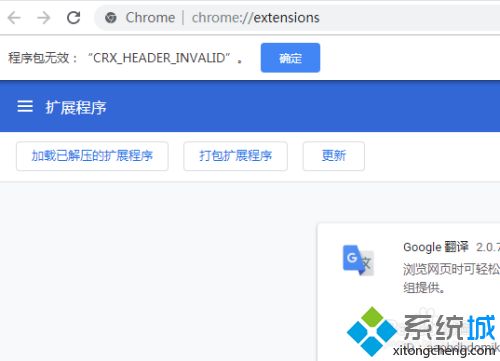
具体方法如下:
1、打开进入浏览器菜单中的“设置”。
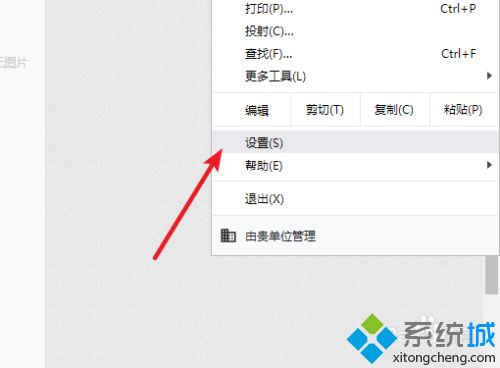
2、再在左侧导航中进入“扩展程序”。
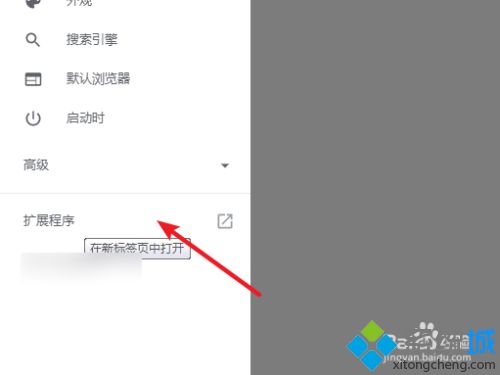
3、点击开启“开发者模式”。
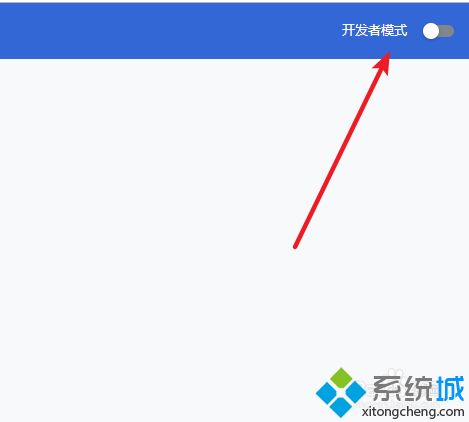
4、点击“加载已解压的扩展程序”按钮。
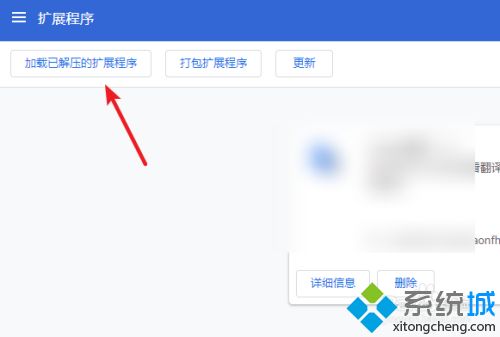
5、选择IDM安装目录下的IDMEdgeExt文件夹。
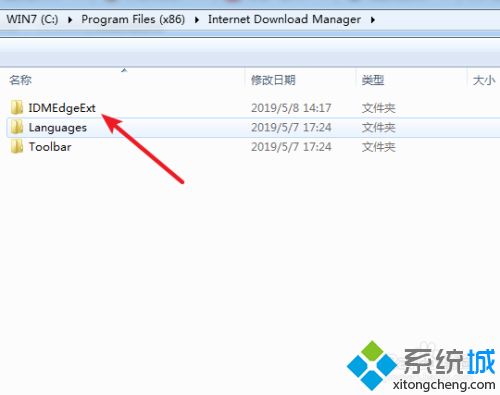
6、成功完成IDM插件的安装。
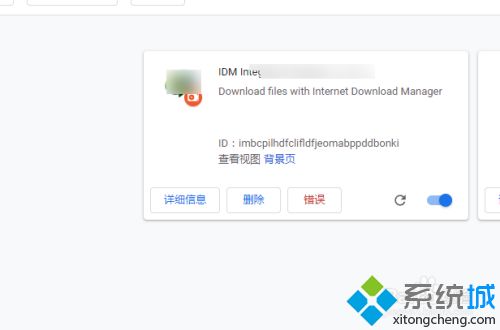
以上小编和大家分享谷歌浏览器无法安装idm插件的解决方法,是不是很简单,希望本教程内容能够帮助到大家!
 站长资讯网
站长资讯网